Adobe Bridge是Adobe公司开发的一款数字资产管理软件和照片管理工具,以下是对该软件的详细介绍:
一、基本信息
- 外文名:Adobe Bridge
- 别名:Br
- 软件类型:数字资产管理软件、照片管理工具
- 支持平台:Windows、MacOS
- 所属公司:Adobe Systems Software Ltd.
- 首发时间:2005年5月(作为Adobe Creative Suite 2(CS2)的一部分发布)
- 最新版本:Adobe Bridge 2024版本(截至2024年5月,版本号为14.1)
二、主要功能
- 文件浏览和管理:Adobe Bridge可以帮助用户浏览计算机中的文件夹和文件,提供缩略图和详细信息的预览。用户可以通过文件夹和集合来组织和分类文件,以及使用关键字、元数据和标签等方式对文件进行标记和检索。
- 媒体预览:Bridge可以预览各种媒体文件,包括图像、视频、音频和动画文件。用户可以查看高清缩略图、全屏预览和播放媒体文件。
- 元数据管理:用户可以查看和编辑文件的元数据信息,如标题、描述、版权信息等。此外,Bridge还提供了批量处理元数据的功能,可以快速为多个文件添加相同的元数据信息。
- 批量处理和自动化:Bridge支持批量处理功能,允许用户对多个文件同时进行操作,如重命名、格式转换、调整尺寸等。此外,Bridge还提供了自动化工具,用户可以通过创建自定义工作流程来自动执行特定的操作,提高工作效率。
- 集成Adobe Creative Cloud:作为Adobe Creative Cloud套件的一部分,Bridge与其他Adobe应用程序(如Photoshop、Illustrator、InDesign等)紧密集成。用户可以直接从Bridge中打开和编辑这些文件,并实时查看更新后的版本。
- 文件共享和协作:Bridge提供了一种简单的方式来共享文件和与他人进行协作。用户可以通过Adobe Creative Cloud库将文件共享给其他用户,并可以进行评论、版本控制和协作反馈。
- 自定义工作环境:Bridge允许用户根据自己的需求自定义工作环境,包括面板布局、颜色主题和快捷键设置等。
三、工作区概述
Adobe Bridge工作区由包含各种面板的三个列(或窗格)组成,用户可以通过移动或调整面板的大小来调整Adobe Bridge工作区。同时,用户可以创建自定工作区或从若干预配置的Adobe Bridge工作区中进行选择。
四、使用技巧
- 文件筛选和搜索:利用Bridge强大的筛选和搜索功能,快速找到所需的文件。可以使用过滤器、关键字、文件属性等进行筛选,或者使用搜索功能输入文件名或其他关键词进行快速搜索。
- 批量重命名和文件处理:通过选择多个文件,点击工具栏中的“批量重命名”或“批量处理”选项,可以进行文件重命名、格式转换、调整大小等操作。
- 使用集合和文件夹进行组织:利用集合和文件夹功能将相关的文件进行组织和分类。创建集合来存储特定的文件集,或者创建文件夹来整理具有相似主题或项目的文件。
- 利用快捷键和自定义工作空间:熟悉Bridge的快捷键可以加快工作速度。同时,可以根据自己的工作习惯和偏好自定义工作空间,调整面板布局、工具栏设置等。
- PDF创建和联系表:通过Bridge,可以方便地创建PDF文档和联系表。选择需要包含在PDF文档中的文件,然后在工具栏中选择“输出到PDF”选项。还可以创建联系表,将多个文件的缩略图和文件信息整合在一个页面上。
总的来说,Adobe Bridge是一个功能强大的数字资产管理工具,它为用户提供了快速、高效地管理和浏览各种媒体文件的能力,帮助用户在创作过程中更好地组织和利用他们的创意资产。无论是对于个人创作还是团队协作,Adobe Bridge都是数字媒体管理工作中必不可少的工具。

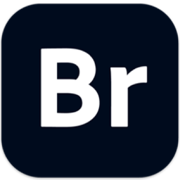



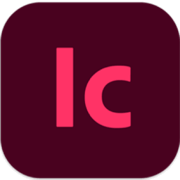

评论留言